Comment rallumer automatiquement votre Wi-Fi dans Windows 10

Vous pouvez désactiver votre Wi-Fi pour économiser l'énergie de la batterie d'un avion ou d'un endroit où il n'y a pas de Wi-Fi. Fi disponible. Avec la mise à jour des créateurs de Windows 10, votre PC peut désormais réactiver automatiquement votre Wi-Fi, vous n'avez donc pas à vous souvenir de le faire plus tard.
Dans la barre des tâches
Cette option n'est disponible que dans Windows 10 L'application Paramètres et le menu réseau de la barre des tâches. Vous ne verrez pas cette option lors de la désactivation de votre interface Wi-Fi via l'ancienne interface Connexions réseau du Panneau de configuration.
Pour désactiver votre Wi-Fi depuis la barre des tâches, cliquez sur l'icône Wi-Fi dans la zone de notification. horloge et cliquez sur le bouton "Wi-Fi" pour le désactiver.
Lorsque votre Wi-Fi est réglé sur "Off", vous pouvez choisir de le rallumer en 1 heure, 4 heures ou 1 jour, comme dans l'application Paramètres. L'option par défaut est Manuellement, ce qui signifie que vous devrez cliquer sur la vignette «Wi-Fi» dans ce menu pour réactiver le Wi-Fi.
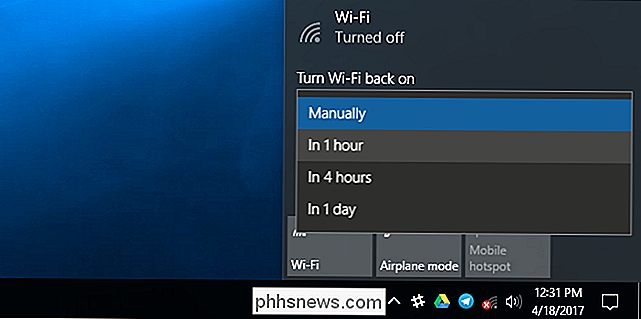
Malheureusement, aucune option similaire n'est disponible lors de l'activation du mode Avion. Si vous souhaitez réactiver votre Wi-Fi, vous devez désactiver le Wi-Fi au lieu d'activer le mode Avion.
À partir de l'application Paramètres
CONNEXION: Nouveautés de la mise à jour des créateurs de Windows 10
Si vous voulez le faire dans le menu Paramètres, naviguez vers Paramètres> Réseau et Internet> Wi-Fi. Réglez votre connexion Wi-Fi sur "Off" ici, et vous pouvez demander à Windows de réactiver automatiquement votre Wi-Fi en 1 heure, 4 heures ou 1 jour. L'option par défaut est Manuellement, ce qui signifie que Windows n'active pas automatiquement votre Wi-Fi pour vous.
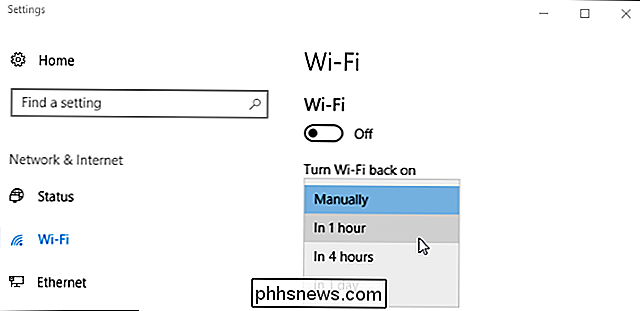
CONNEXION: Comment activer ou désactiver le Wi-Fi à l'aide d'un raccourci clavier ou bureau dans Windows
Vous pouvez également désactiver et activer votre Wi-Fi. Connexion Wi-Fi avec un raccourci clavier, bien que Windows ne puisse pas le rallumer automatiquement si vous le faites. Vous devrez le réactiver en appuyant sur le raccourci clavier approprié.

Comment connecter votre téléphone Android à votre téléviseur
À L'ère des smartphones, nous stockons tout sur nos petits ordinateurs de poche: photos, feuilles de calcul, documents, vidéos, musique, etc. entre. Si vous voulez partager ce contenu avec d'autres personnes, pourquoi se blottir autour d'un écran minuscule quand vous avez cette belle et grande télévision juste assis là?

Qu'est-ce que configd, et pourquoi est-il exécuté sur mon Mac?
Vous parcourez les processus sur votre Mac en utilisant Activity Monitor lorsque vous remarquez quelque chose que vous ne reconnaissez pas: configd. Qu'est-ce que c'est, et devriez-vous vous inquiéter? CONNEXE: Qu'est-ce que ce processus et pourquoi fonctionne-t-il sur mon Mac? Cet article fait partie de notre série en cours expliquant divers processus comme kernel_task, hidd, mdsworker, installé, WindowServer, blued, launchd, sauvegarde, opendirectoryd, powerd, coreauthd, et bien d'autres.



